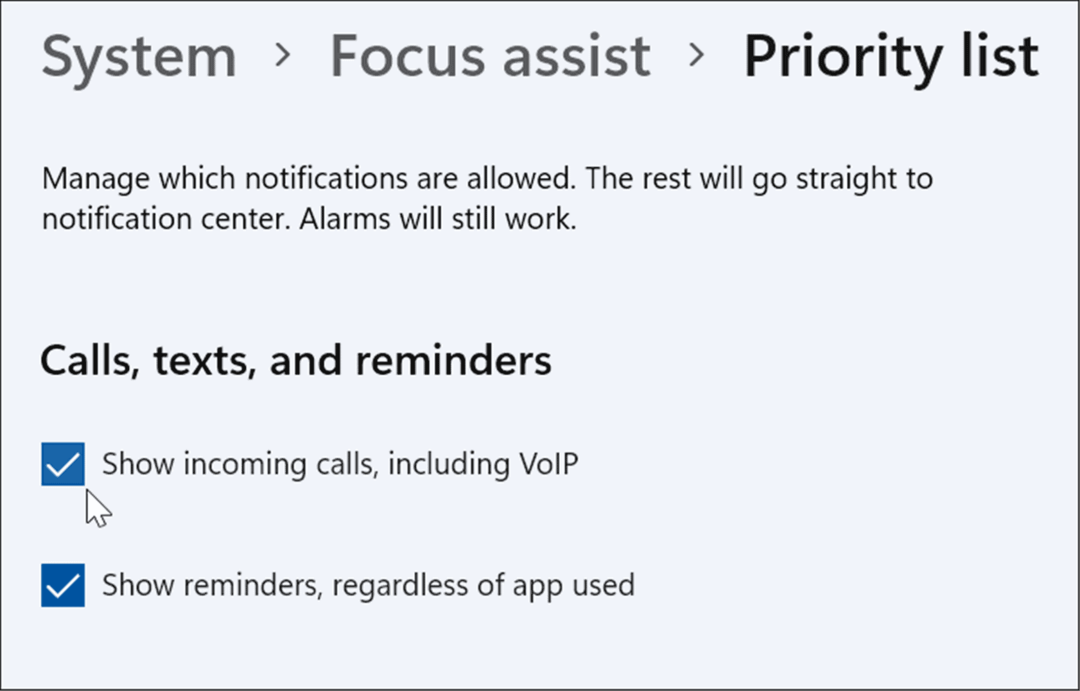Hur man tittar på Amazon Prime Video med Chromecast
Google Chromecast Amason Hjälte Skärning Av Snören / / March 17, 2020
Senast uppdaterad den

Många tycker att det är svårt att titta på Amazon Prime med Chromecast eller erbjuder streaming av låg kvalitet, men det är inte sant. Så här gör du och få bra kvalitet.
Det finns många skärning av sladden tjänster där ute som integreras bra med Chromecast. Hulu, Netflix, Vudu och mer är alla strömningstjänster som är integrerade med Chromecast för gjutning. Tyvärr, eftersom Amazon vill att folk ska köpa sin Fire TV Stick, har Amazon Prime ingen Chromecast-integration.
Det finns dock ett sätt att komma runt Amazons girighet, och det är med hjälp av Chrome-webbläsarens rollfunktion.
Titta på Amazon Prime med Chromecast
För att det här alternativet ska fungera finns det några förutsättningar du behöver på plats först.
- De senaste versionen av Google Chrome-webbläsaren installerad eller en Chromebook-enhet.
- Chromecast-enhet ansluten till din TV eller en Android TV.
- En Amazon Prime-prenumeration krävs inte men det kommer naturligtvis att ge dig tillgång till mer innehåll.
Se till att din Chromecast-enhet är ansluten till ditt hemnätverk och fungerar korrekt. Du kan testa detta genom att installera Google Home-app och se till att din Chromecast-enhet känns igen. När du vet att din Chromcast-enhet är ansluten till din TV och fungerar korrekt är du redo att strömma Amazon Prime till enheten.
Strömma Amazon Prime till Chromecast med Google Chrome
Logga in på ditt Amazon Prime-konto med Google Chrome och hitta en film eller TV-program du vill strömma. Starta Amazon-videon i din webbläsare.
När videon spelas väljer du tre prickar i det övre högra hörnet av Chrome-fönstret och välj Kasta.
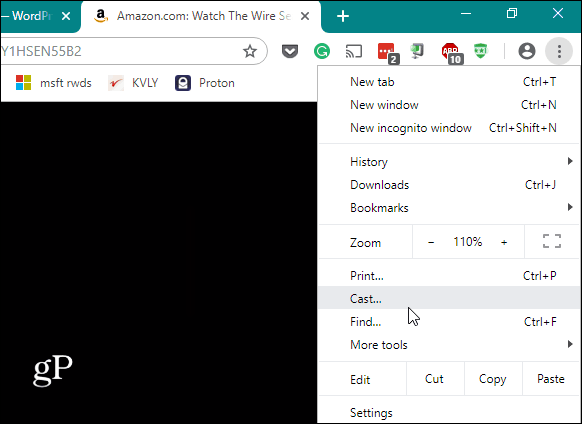
Detta öppnar ett annat fönster som visar alla upptäckta Google-enheter i ditt hemnätverk som webbläsaren kan kasta den webbläsarfliken till. Välj den TV som din Chromecast-enhet är ansluten till. Du ser enheten bli blå när gjutningen har startat.
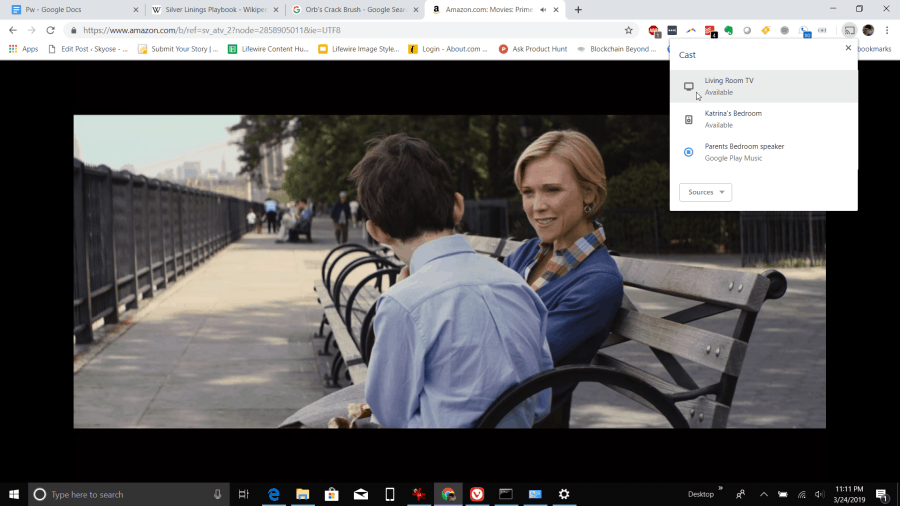
Hur man förbättrar Amazon Prime Streaming Quality
Du kommer att märka några problem när du strömmar på Amazon Prime-innehåll. Det ena är att om du försöker titta på videon i din webbläsare medan den också strömmar till Chromecast-enhet, ljudet kan börja stamna.
Det andra problemet är att streaming av en flik begränsar kvaliteten till 1080p och kvaliteten kan minskas om du har en dålig nätverksanslutning eller ett långsamt nätverkskort.
Du kan förbättra båda dessa problem med ett par små tweaks. Den första är att aktivera en flagga i Chrome-webbläsaren som heter # Enable-nytt-remote-uppspelning-pipeline. Detta optimerar strömningen av videoinnehåll från webbläsaren till fjärrenheter som en Chromecast. För att aktivera detta, skriv chrome: // flags / # medie remoting i webbläsarens URL-fält.
Typ: avlägsen i sökfältet. Uppsättning Aktivera den nya fjärruppspelningsrörledningen till Aktiverad.
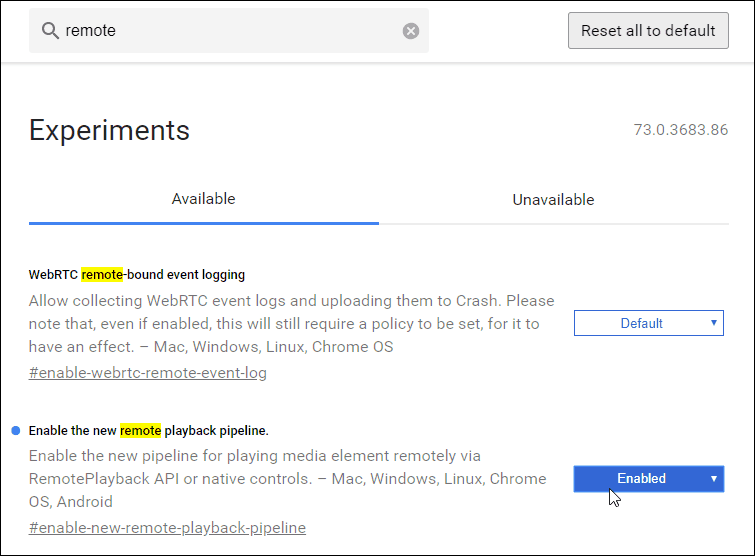
Du måste klicka på Starta om nu för att starta om webbläsaren. Se till att när du har startat om Amazon Prime-videon och kastat den till din Chromecast så att du ställer in videon i helskärmsläge för att dra full nytta av denna funktion.
Ett annat sätt att förbättra kvaliteten på videoströmning till Chromecast är en speciell inställning i Google Home-appen för att använda 50Hz HDMI-läge. Detta förbättrar videokvaliteten om din TV kan stödja 50Hz HDMI.
För att komma åt detta:
- Öppna Google Home-appen.
- Tryck på TV: n som Chromecast är ansluten till.
- Tryck på växel ikon för att ange Chromecast-inställningarna.
- Rulla ner till Visa avsnitt och aktivera Använd 50Hz HDMI-läge.
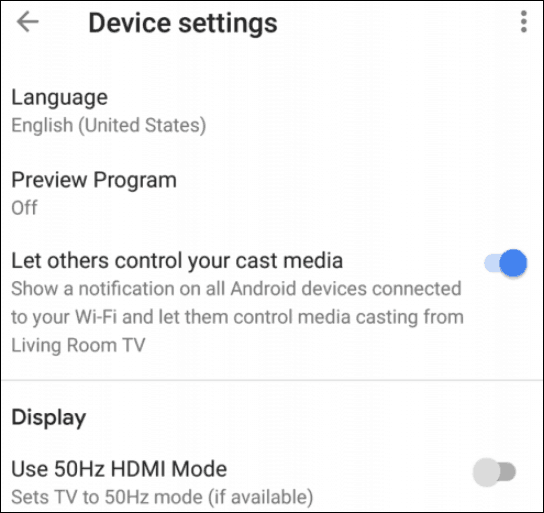
Med dessa två inställningar justerade, bör du se en betydande förbättring av videoströmningskvaliteten när du kastar video från fliken Amazon Prime.
Justera volym vid casting av Amazon Prime
Många tror att du inte kan kontrollera volymen när du kastar från Amazon Prime annat än att använda din TV-fjärrkontroll. Detta skulle vara olyckligt eftersom casting av en flikströmning Amazon Prime tenderar att köra med en lägre volym än de flesta tjänster.
Tack och lov kan detta inte vara längre än sanningen. Det finns flera sätt att kontrollera volymen när du börjar casta fliken.
Först kan du ändra volymen från Amazon Prime själv. När du strömmar i helskärmsläge ser du en högtalarikon. Justera detta till maximal volym. Det kommer troligtvis inte vara tillräckligt högt, men det är en bra start.
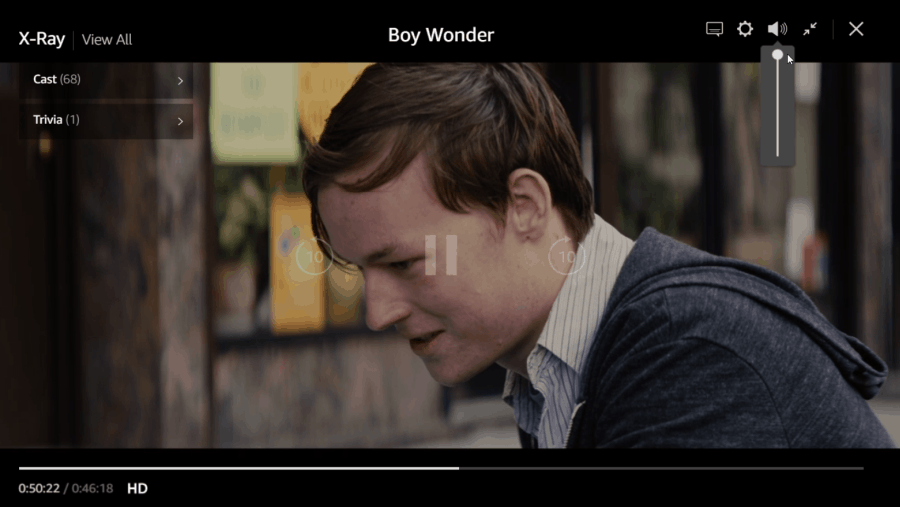
Därefter kan du använda Google Home-appen för att justera volymen på din Chromecast-enhet själv. Detta har oftast den största påverkan på den totala volymen.
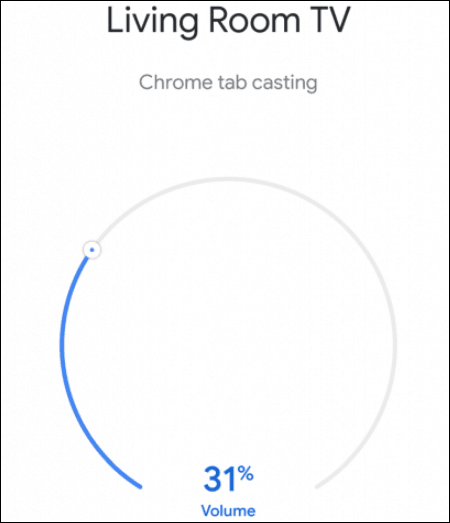
För att komma åt den här skärmen:
- Öppna Google Home-appen.
- Rulla ner till Chromecast TV du kastar till och tryck på den.
- Flytta volymreglaget runt bågen tills volymen är tillräckligt hög.
Oddsen är bra för att du inte kan ställa in denna volym till 100% utan att volymen blir för hög.
Om du kommer till 100% i Google Home är ditt slutliga alternativ faktiskt själva TV-fjärrkontrollen. När du har ställt in TV-volymen till 100% är alla volyminställningar för Amazon Prime-casting lika höga som din casting-upplevelse kan bli.
Friheten att kasta Amazon Prime
Det är olyckligt att Amazon är en av få videostreamningstjänster som gjorde valet att välja bort casting-spelet. Det sista du bör göra är att köpa en Fire TV-enhet. Om du gör det kommer det bara att belöna det faktum att Amazon vägrar att integrera med andra enheter.
Det finns inget sätt för Amazon att hindra dig från att kasta din Chrome-webbläsarflik, så detta är den perfekta lösningen tills Amazon äntligen beslutar att lägga till en roll-funktion i deras videostreamningstjänst.